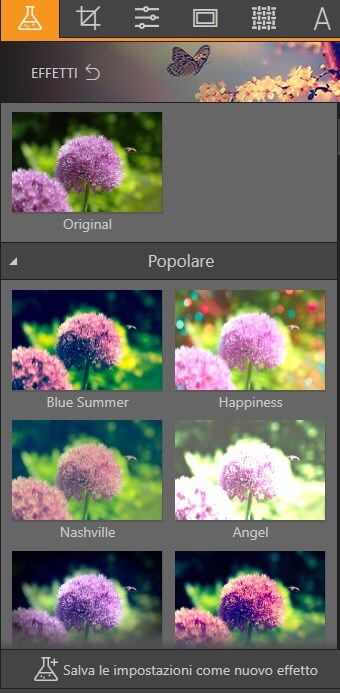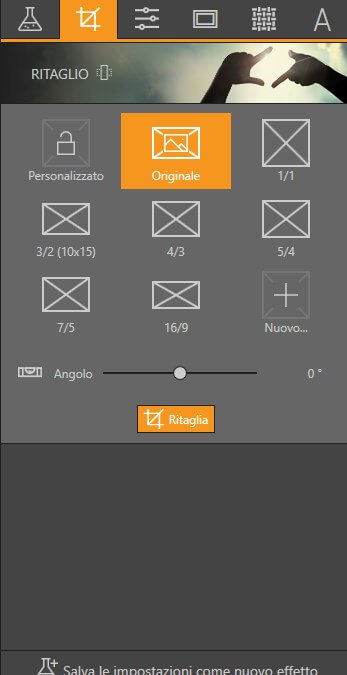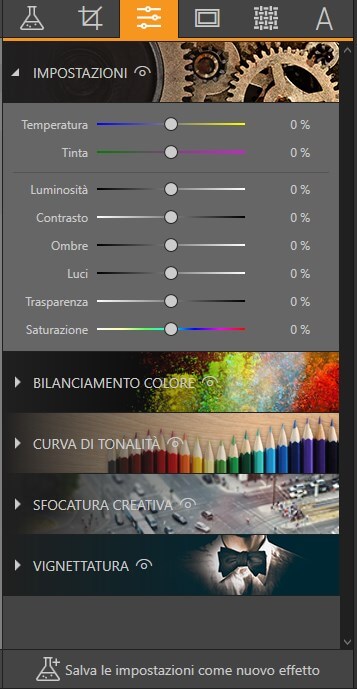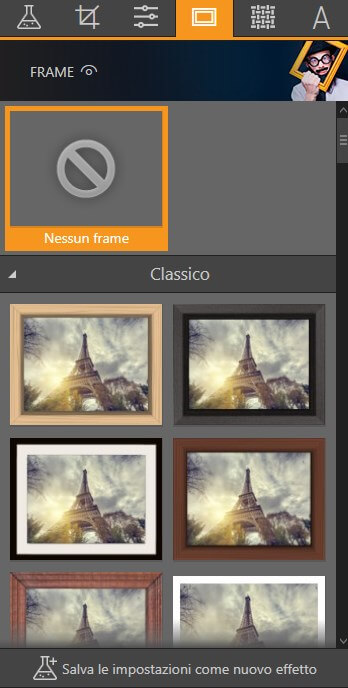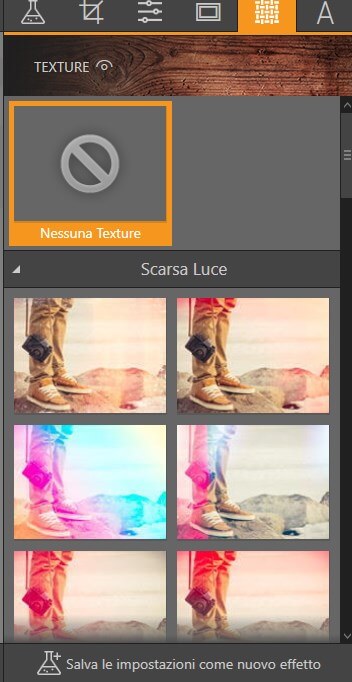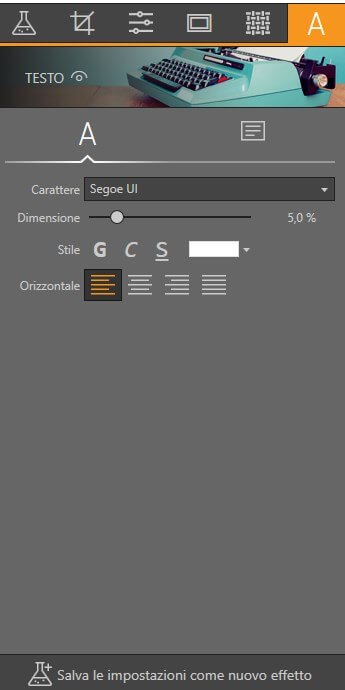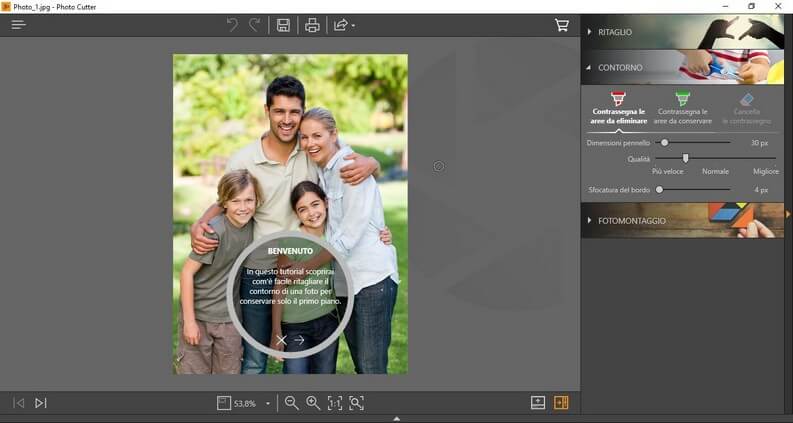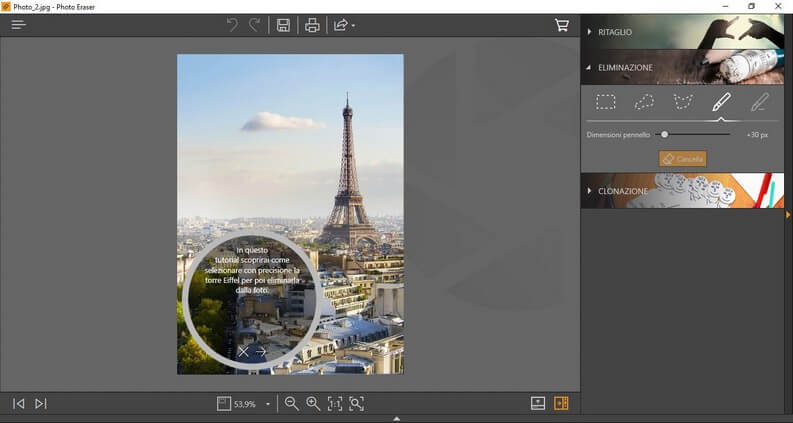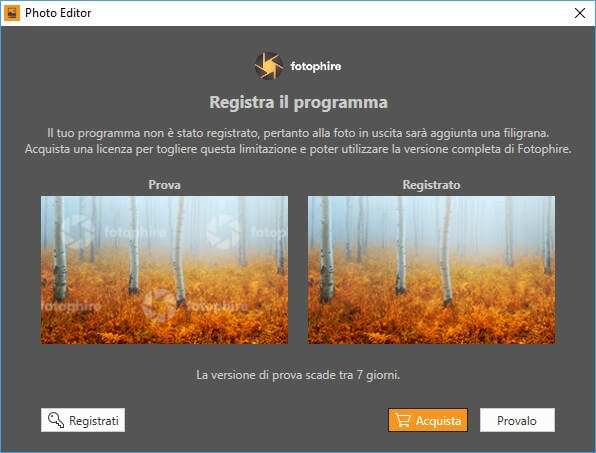Quante volte hai scattato delle foto all’apparenza molto belle ma che si sono rivelati dei fiaschi totali quando trasferiti sul PC? In questi casi è necessario utilizzare un buon programma per modificare le foto in grado di darti gli strumenti necessari per trasformare degli scatti da buttare in stupende riprese della vita quotidiana. In questa guida ti mostrerò il programma Wondershare Fotophire, uno degli ultimi arrivati nel campo del foto editing in grado di offrirti tutto il necessario per modificare, ritagliare ed eliminare parti delle foto dal PC.
Dove scaricare Wondershare Fotophire
Wondershare Fotophire può essere provato gratuitamente con la versione trial scaricabile dal seguente link.
DOWNLOAD | Wondershare Fotophire
Fai clic su Try It Free per scaricare subito l’installer sul tuo computer con sistema operativo Windows. Il programma si presenta all’avvio con una schermata di scelta in cui scegliere uno dei tool che compongono Wondershare Fotophire.
Photo Editor
Il programma di foto ritocco è Photo Editor, basta cliccarci sopra dalla schermata principale per aprirlo.
Una volta avviato l’editor, questo ci farà scegliere quale immagine aprire tra quelle di prova offerte dal programma oppure tra quelle presenti sul PC, selezioniamo la nostra immagine che vogliamo modificare e si aprirà l’interfaccia vera e propria dell’editor.
Sulla parte sinistra avrai l’immagine caricata, mentre nella parte destra avrai tutti i menu e gli effetti che puoi applicare alla foto. Nella parte inferiore è disponibile la barra degli zoom e della visualizzazione, nella parte superiore avrai invece i tasti per salvare o stampare la foto; il menu dell’app può essere richiamato velocemente facendo clic sulle tre linee orizzontali presenti in alto a sinistra della finestra.
Effetti e strumenti disponibili
Qui ti mostrerò tutti gli strumenti messi a disposizione da Wondershare Fotophire nella parte destra dell’interfaccia.
Il primo menu è quello degli Effetti, dove è possibile scegliere uno dei numerosi effetti che puoi applicare alla tua foto per renderla davvero spettacolare.
Il secondo menu è Ritaglio, che permette di ritagliare la foto per adattarla a varie proporzioni.
Altro menu molto interessante è Correzioni, dove potrai modificare tutti i parametri più utili per migliorare le foto (Temperatura, Luminosità, Contrasto e Ombre, Bilanciamento colore, Tonalità), applicare una sfocatura creativa o una vignettatura.
Altro menu presente nel programma è Frame, che permette di aggiungere vari tipi di cornici alle foto.
Penultimo menu sfruttabile è Texture, che permette di aggiungere dei dettagli alle foto per renderle uniche, ricreando situazioni di luce e colori molto coinvolgenti.
L’ultimo menu del programma è Testo, che consente di aggiungere del testo all’immagine.
Photo Cutter e Photo Eraser
In Wondershare Fotophire, ora vedremo gli strumenti che prendono il nome di Photo Cutter e Photo Eraser.
Con Photo Cutter puoi ritagliare le tue foto così da eliminare le porzioni di paesaggio o di sfondo che non sono utili o che non rappresentano al meglio il soggetto. Ti basterà aprire il programma, fare clic su Apri e selezionare quale foto vuoi ritoccare; si aprirà un’interfaccia simile a quella visibile qui in basso.
I menu sono tutti presenti nella parte destra del programma. Il menu Ritaglio è identico al menu già visto nell’editor, mentre il menu Contorno permette di ritagliare una parte della foto per esaltare i soggetti semplicemente disegnando nelle aree da rimuovere o da conservare con i pennelli forniti (le aree verranno rimosse tramite un sistema dinamico automatizzato); infine il menu Fotomontaggio permette di creare foto divertenti e scherzose con vari sfondi e soggetti da aggiungere alla tua foto originale.
Con Photo Eraser puoi eliminare un soggetto dalla foto mantenendo lo sfondo il più possibile inalterato oppure clonare un soggetto della foto! Una volta aperto il programma si presenterà come da immagine sottostante.
Il menu Ritaglio è identico a quello già visto nell’editor, mentre il menu Eliminazione permette di disegnare un contorno sul soggetto da eliminare (tramite lazo, riquadro o pennello) e di eliminare in maniera intelligente il soggetto, mantenendo il più possibile coerente lo sfondo dietro (sembrerà che il soggetto non sia mai comparso nella foto). Il menu Clonazione permette invece di copiare una parte dell’immagine in altro punto della stessa.
Photo Maximizer e Photo Focus
Gli ultimi due strumenti a breve disponibili saranno Photo Maximizer e Photo Focus.
Con Photo Maximizer la casa produttrice promette di poter ingrandire i minimi dettagli delle foto senza perdita di qualità per evitare durante le foto di avere foto pixelizzate.
Con Photo Focus sarà possibile elaborare le vostro foto per renderle più nitide e accentuare i dettagli, soprattutto nelle foto sfuocate.
Confronto tra versione trial e versione completa
Il programma è utilizzabile senza limiti di tempo anche nella versione gratuita, ma in questo caso apparirà una filigrana (Watermark) in ogni foto modificata e salvata con il programma.
Acquistando una licenza d’uso è possibile eliminare la filigrana alle foto modificate con il programma ed ottenere il supporto tecnico. Se sei interessato all’acquisto di Wondershare Fotophire puoi utilizzare il seguente link; il sito supporta sia le carte di credito sia l’acquisto tramite PayPal.
LINK ACQUISTO | Wondershare Fotophire